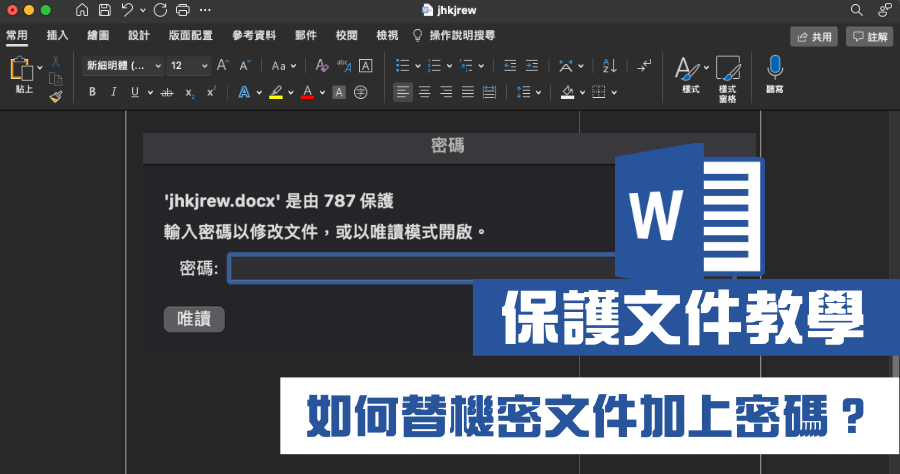
Word 保護文件教學,替機密文件加上密碼,防止他人隨意瀏覽
Word如何防止別人開啟、修改文件內容?Word是許多人每天會使用的文書軟體,當遇到機密文件需要高度保密時,如何替Word設定密碼來保護文件?今天小編就來跟大...
tw.easeus.com › file-lock-tips › how-to-lock-a-word-document 檔案保護 | 如何鎖定Word文件
- word密碼解密
- 2010word 加密
- word密碼破解免安裝
- word解除限制編輯
- 如何取消唯讀檔案mac
- word保護文件解鎖
- windows文件加密
- word密碼打不開
- word密碼移除程式
- 手機word唯讀解除
- excel取消唯讀
- excel唯讀無法存檔
- word加密方法
- word加密解除
- word 加密解除
2021/9/28·如果您想取消保護所選檔案、資料夾或硬碟,請點擊要取消保護的檔案、資料夾或硬碟,並選擇解除保護按鈕。鎖定Word文件FAQ1.如何鎖定Word文件,使其無法編輯?步驟1.點擊MicrosoftWord的檔案選項。步驟2.找到「資訊」並選擇保護文件。步驟3.
** 本站引用參考文章部分資訊,基於少量部分引用原則,為了避免造成過多外部連結,保留參考來源資訊而不直接連結,也請見諒 **
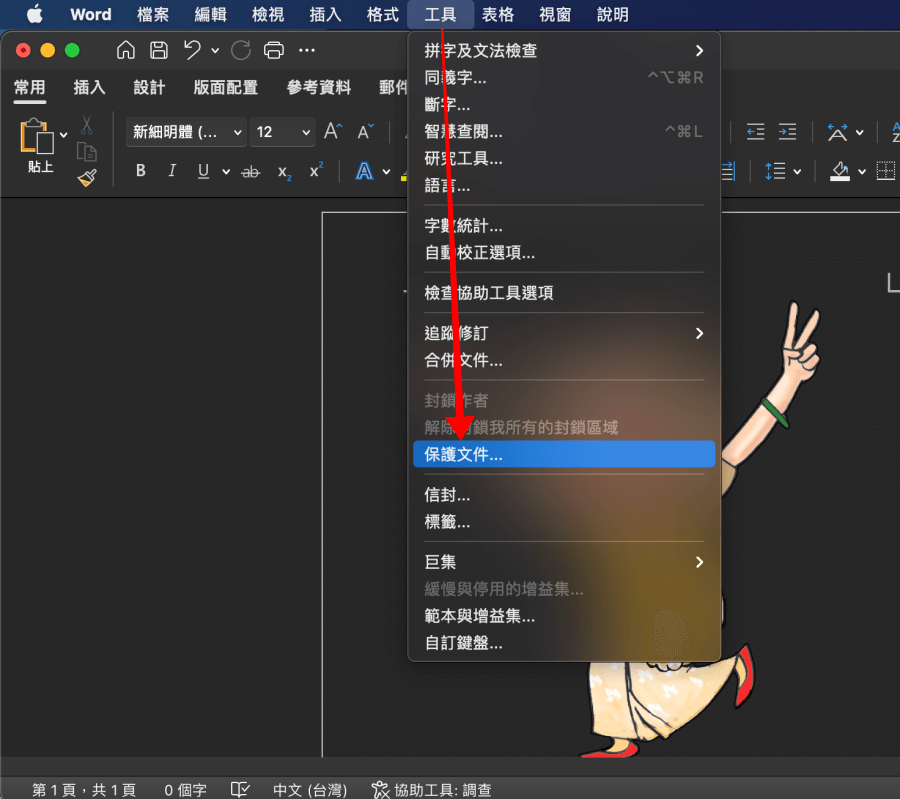 首先打開 Word 找到上方的工具 > 保護文件
首先打開 Word 找到上方的工具 > 保護文件 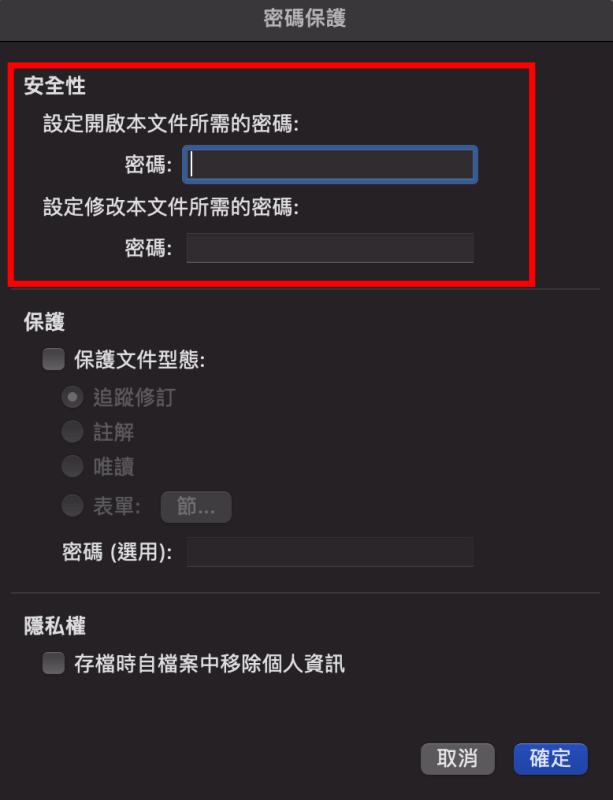 這裡就可以看到「安全性」欄位,有兩項密碼設定:
這裡就可以看到「安全性」欄位,有兩項密碼設定: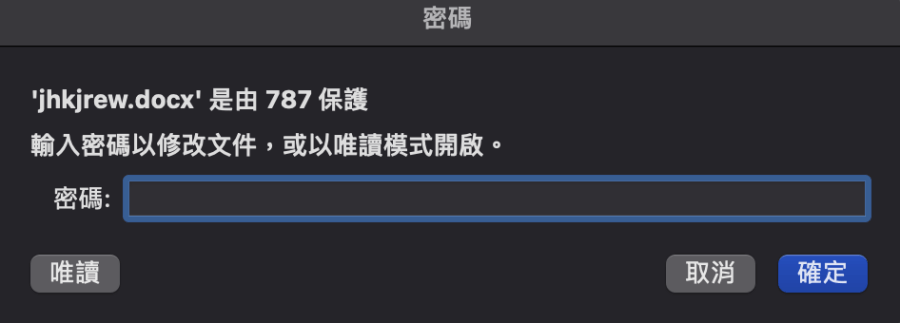 以第二項「設定修改本文件所需的密碼」為例,不論有沒有輸入密碼都可以開啟,差別在於能不能編輯,只有輸入密碼才能編輯文件內容。
以第二項「設定修改本文件所需的密碼」為例,不論有沒有輸入密碼都可以開啟,差別在於能不能編輯,只有輸入密碼才能編輯文件內容。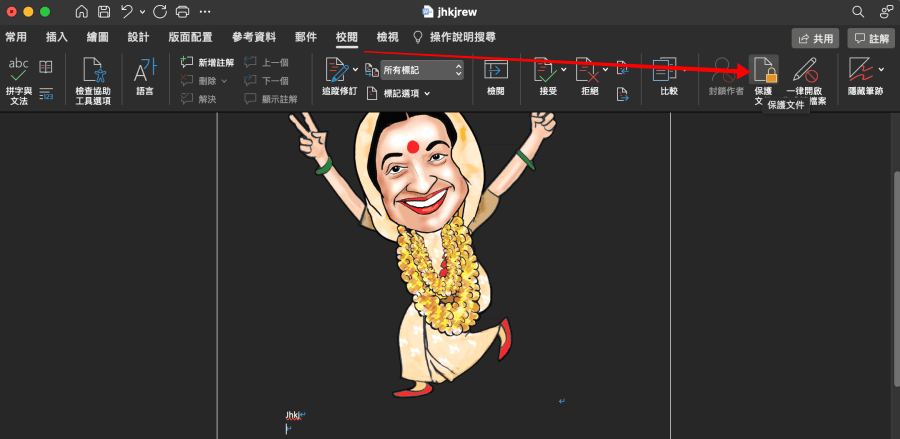 第二個方法是直接在上方選單找到「校閱」,然後在下方找到「保護文件」按鈕點開。
第二個方法是直接在上方選單找到「校閱」,然後在下方找到「保護文件」按鈕點開。 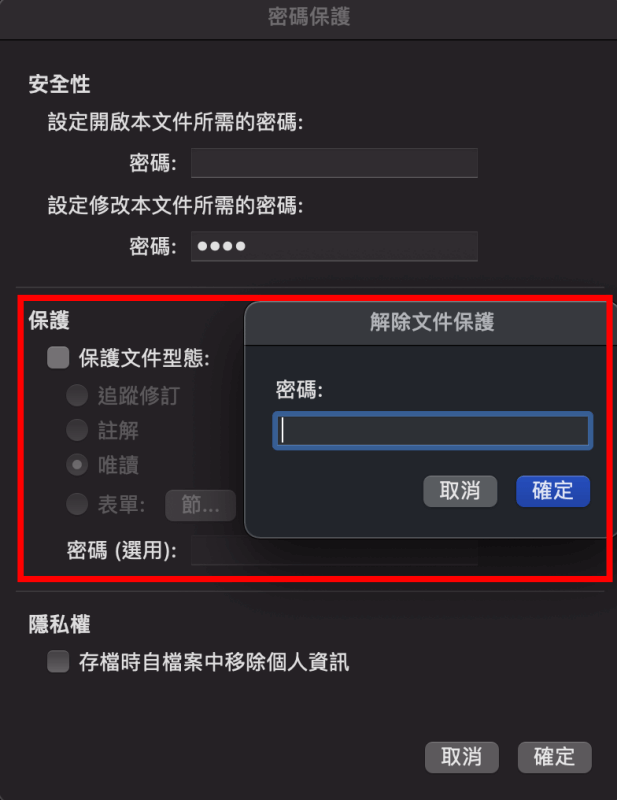 這邊就可以看到保護文件型態的加密方式,有追蹤修訂、註解、唯讀、表單等...下方輸入密碼就可以加密文件,若要解除鎖定的話,必須到同一個地方輸入密碼才能編輯。
這邊就可以看到保護文件型態的加密方式,有追蹤修訂、註解、唯讀、表單等...下方輸入密碼就可以加密文件,若要解除鎖定的話,必須到同一個地方輸入密碼才能編輯。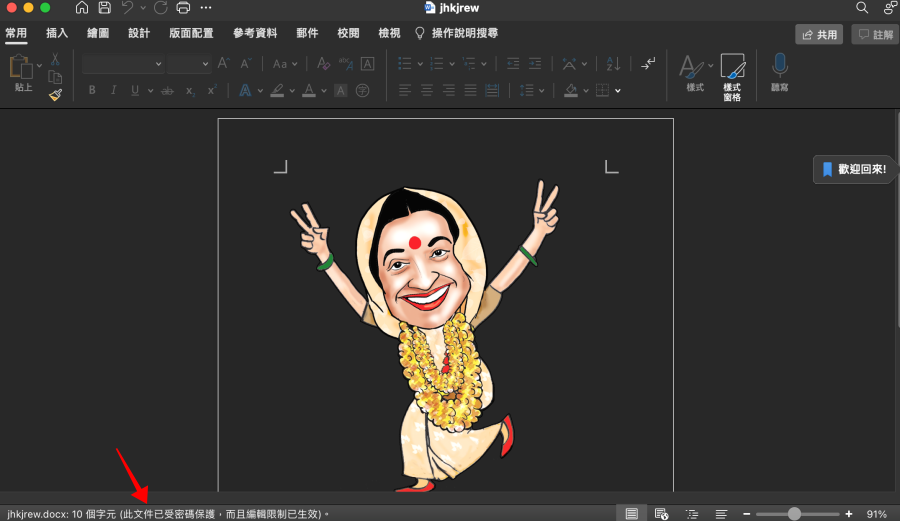 小編以選擇唯讀為例,打開 Word 時,左下方就會出現「此文件已受密碼保護,而且編輯限制已生效」提示字樣,必須解除鎖定才能夠編輯。以上就是 2 種替 Word 文件加密的方式,大家學起來了嗎?趕快替你的重要 Word 文件加上密碼吧。
小編以選擇唯讀為例,打開 Word 時,左下方就會出現「此文件已受密碼保護,而且編輯限制已生效」提示字樣,必須解除鎖定才能夠編輯。以上就是 2 種替 Word 文件加密的方式,大家學起來了嗎?趕快替你的重要 Word 文件加上密碼吧。












